Nowe urządzenia Huawei ciągle nie mają dostępu do usług Google. Przez ostatnie trzy lata producent wiele zainwestował w swój własny ekosystem aplikacji, Huawei Mobile Services włącznie ze AppGallery. Najwyższy czas zerknąć na jego funkcjonalność — sprawdzamy jak zainstalować sklep AppGallery na dowolnym telefonie z Androidem i co możemy w nim znaleźć.
Spis treści
- Huawei AppGallery na każdym telefonie
- Bezpieczeństwo Sklepu Huawei
- Instalacja krok po kroku. Gdzie ściągnę Huawei AppGallery?
- Co znajdziemy w sklepie?
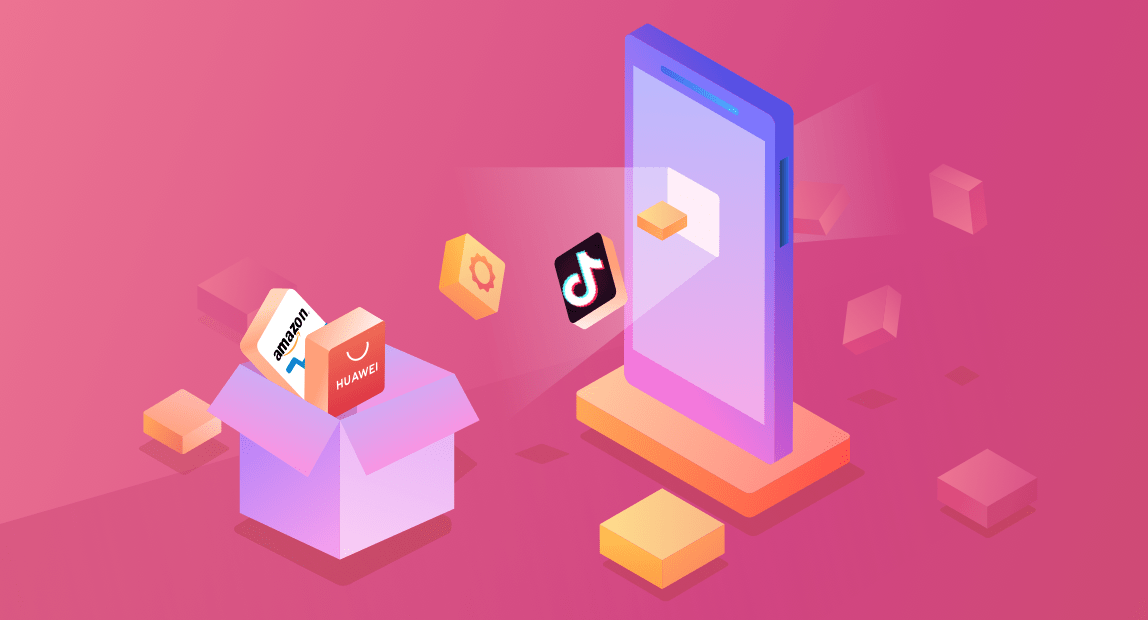
Huawei AppGallery na każdym urządzeniu z Androidem — jak zainstalować?
Choć użytkownicy nowszych telefonów Huawei nadal nie mogą instalować aplikacji z Sklepu Google Play, sytuacja odwrotna jest jak najbardziej możliwa. Posiadacze smartfonów z dostępem do usług amerykańskiego giganta bez problemu skorzystają z zawartości AppGallery.
Jest to możliwe dzięki usłudze Huawei o nazwie HMS (Huawei Mobile Services), która jest formą frameworka działającego bez konieczności posiadania określonej warstwy systemowej.
Możemy więc bardzo łatwo sprawdzić co oferuje konkurencja, a proces instalacji jest naprawdę szybki i zajmuje dosłownie chwilę.
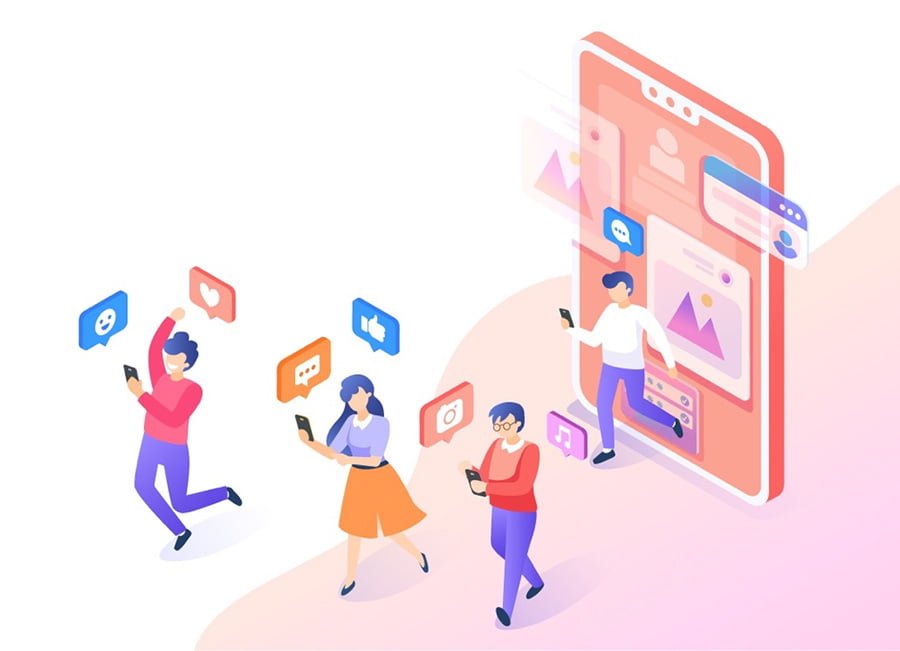
Bezpieczeństwo Sklepu Huawei AppGallery
Kwestie dotyczące bezpieczeństwa potraktowano bardzo poważnie. Serwery obsługujące klientów AppGallery w Unii Europejskiej umiejscowione zostały na terenie Niemiec. Aplikacja spełnia standardy ochrony prywatności i bezpieczeństwa użytkowników, a za weryfikację odpowiadają między innymi certyfikacje ISO 270001 i CSA STAR.
Dodawane do sklepu aplikacje są sprawdzane pod kątem bezpieczeństwa treści oraz podzielone na kategorie z uwzględnieniem wieku użytkownika.

Instalacja krok po kroku. Gdzie ściągnę Huawei AppGallery?
Pamiętajmy, by aplikację ściągnąć z oficjalnej strony producenta. Huawei AppGallery pobierzemy pod adresem:
Po otworzeniu strony klikamy na Zainstaluj:
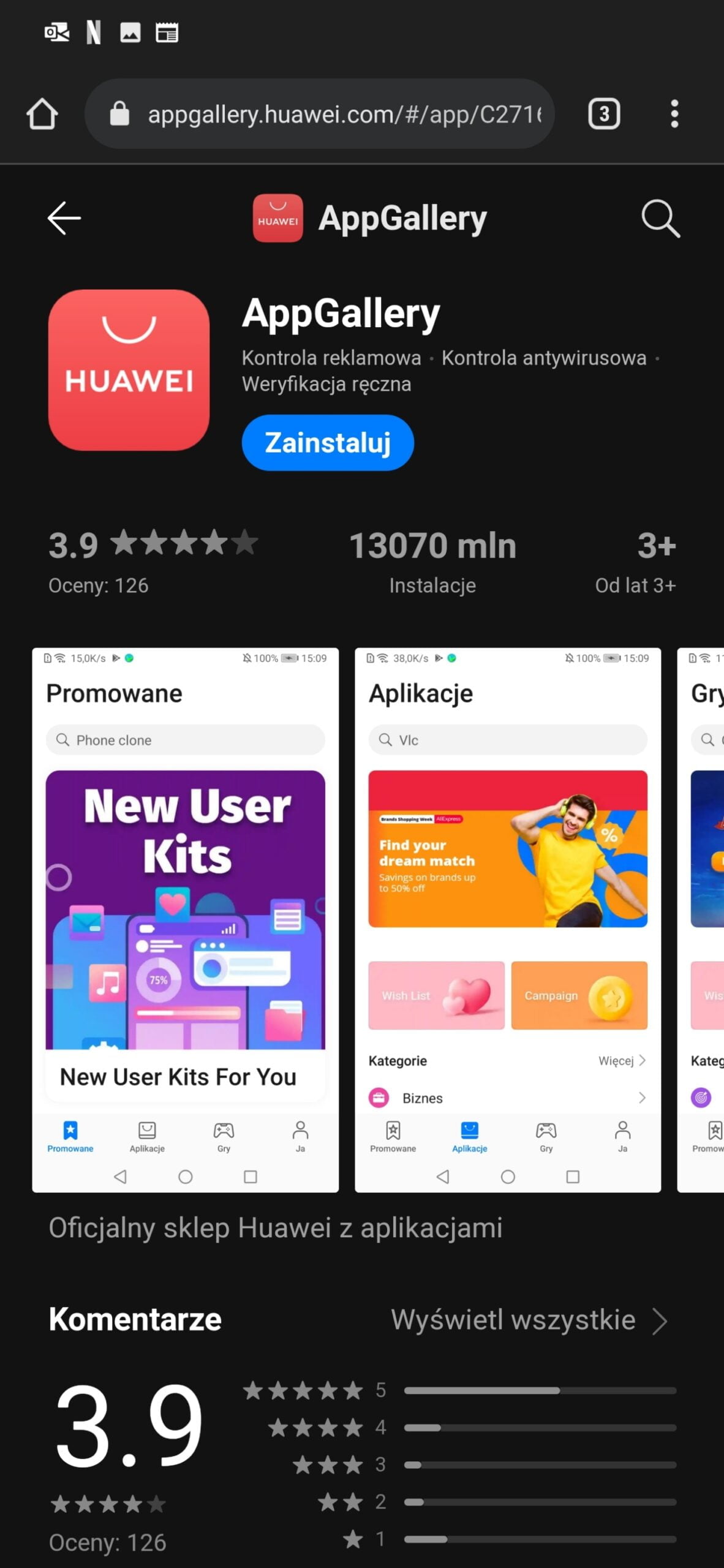
Pojawi się chmurka z przyciskiem do rozpoczęcia instalacji. System zapyta nas, czy na pewno chcemy pobrać plik, informując, że jest potencjalnie szkodliwy. To standardowa procedura i komunikat dla plików z rozszerzeniem apk — klikamy Pobierz mimo to:
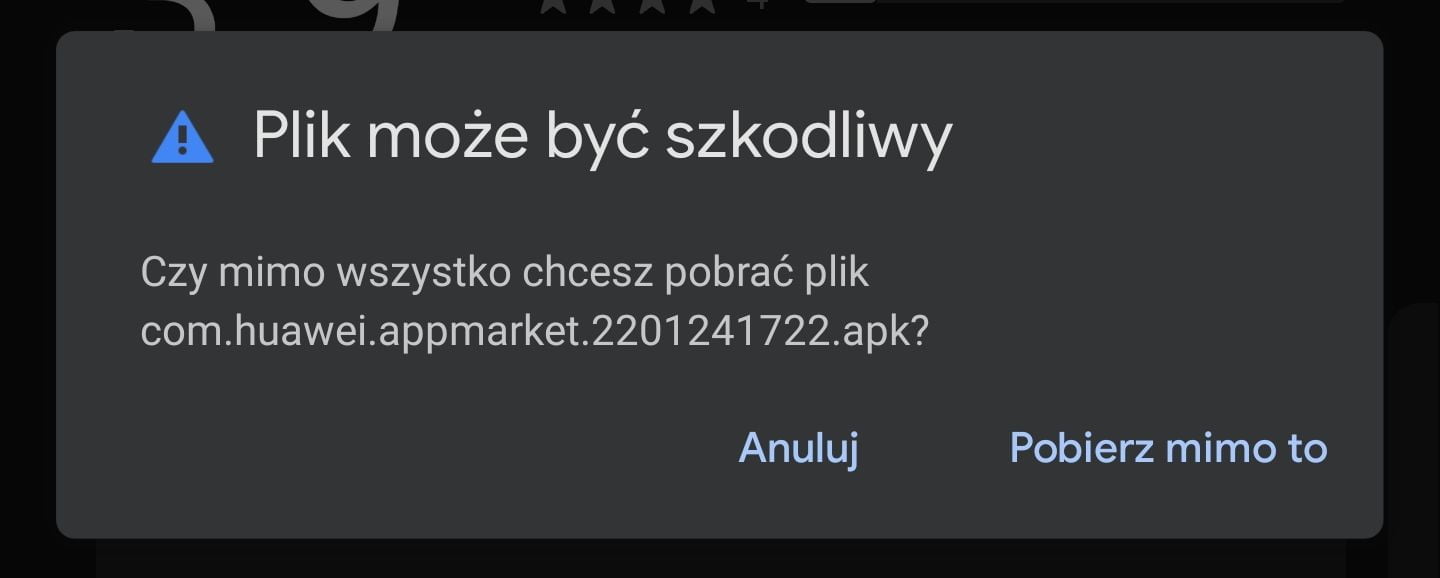
Po pobraniu wybieramy opcję Otwórz oraz systemowy instalator pakietu. Ten drugi monit może się nie pokazać, jeśli mamy tylko jedną aplikację wspierającą instalację pakietów apk. W przypadku, gdy wykonamy jakąś inną akcję i okno Plik został pobrany zniknie nam z oczu, informację znajdziemy także na rozwijanej belce powiadomień u góry ekranu.
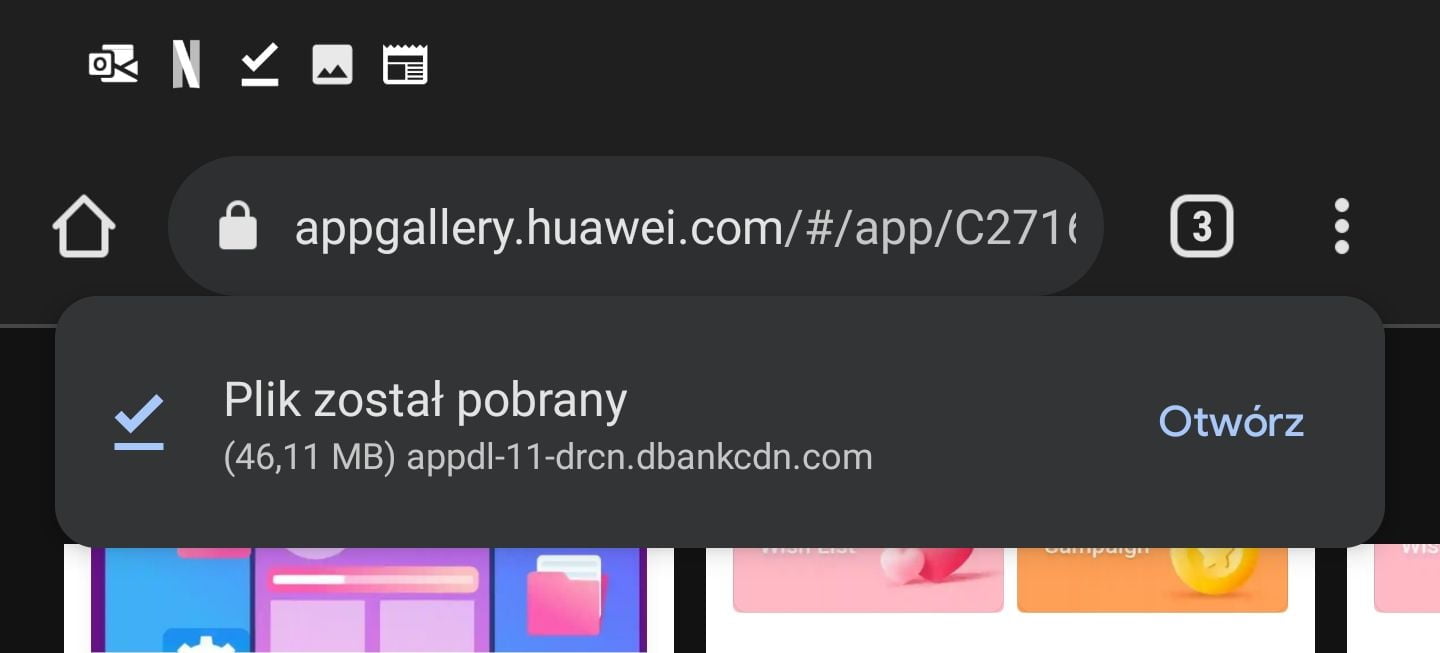
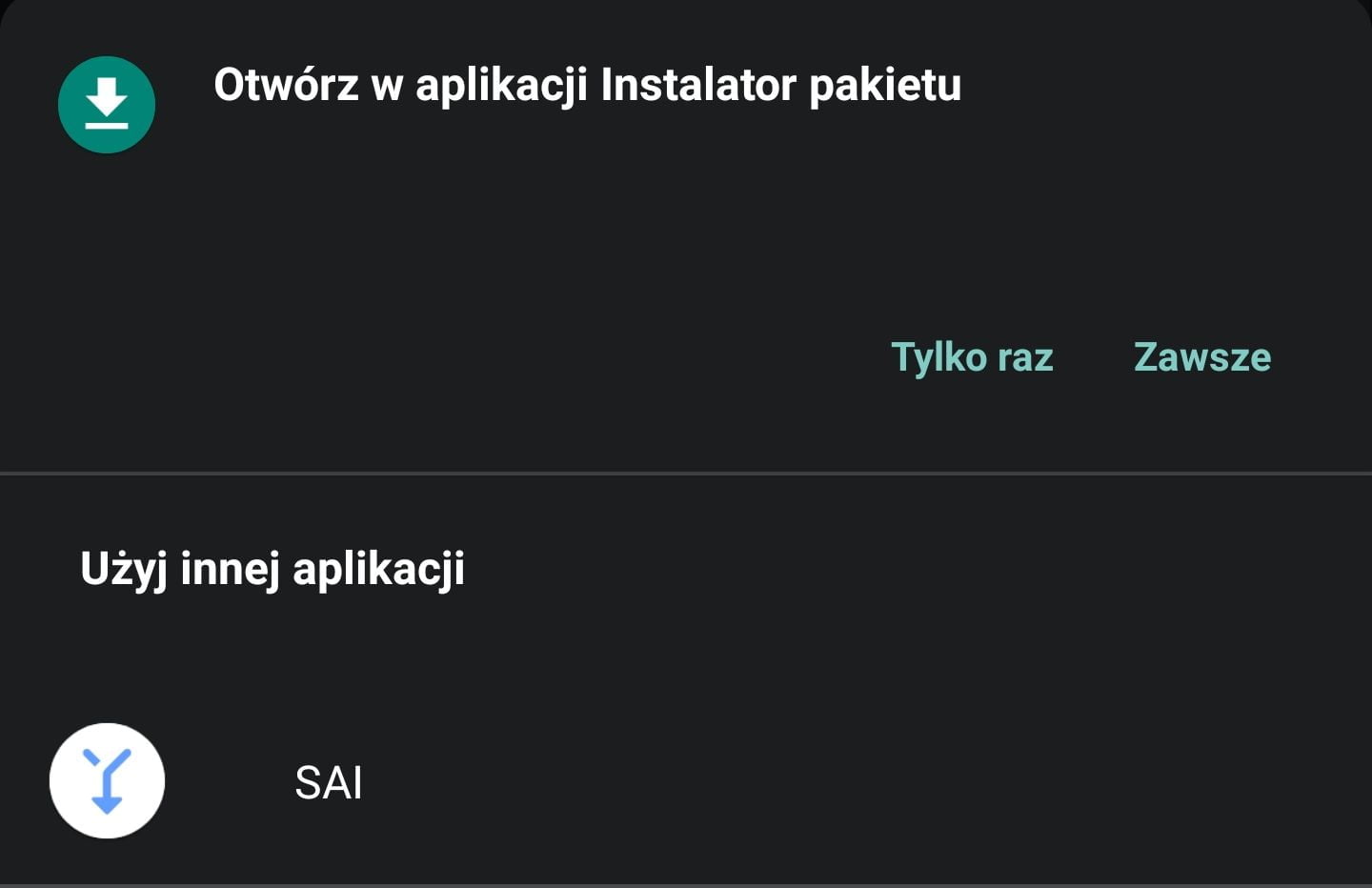
W następnym kroku włączamy aplikację AppGallery (jeśli sama się nie uruchomi) i instalujemy usługę HMS Core. Alternatywnie możemy pobrać Mobilne usługi Huawei w sklepie Google Play tutaj.
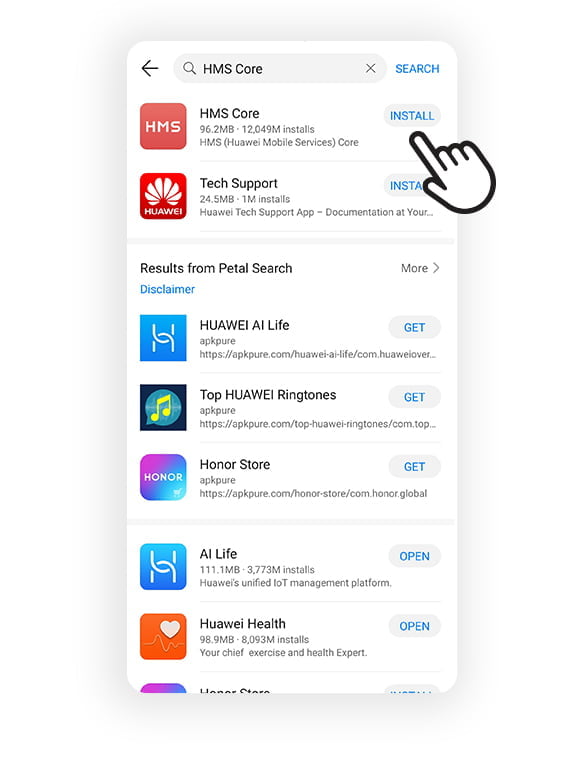
Teraz wystarczy już tylko potwierdzić, że zezwalamy na instalowanie aplikacji ze źródeł zewnętrznych, jak na zrzutach ekranu poniżej (wybieramy ustawienia i zezwól z tego źródła):
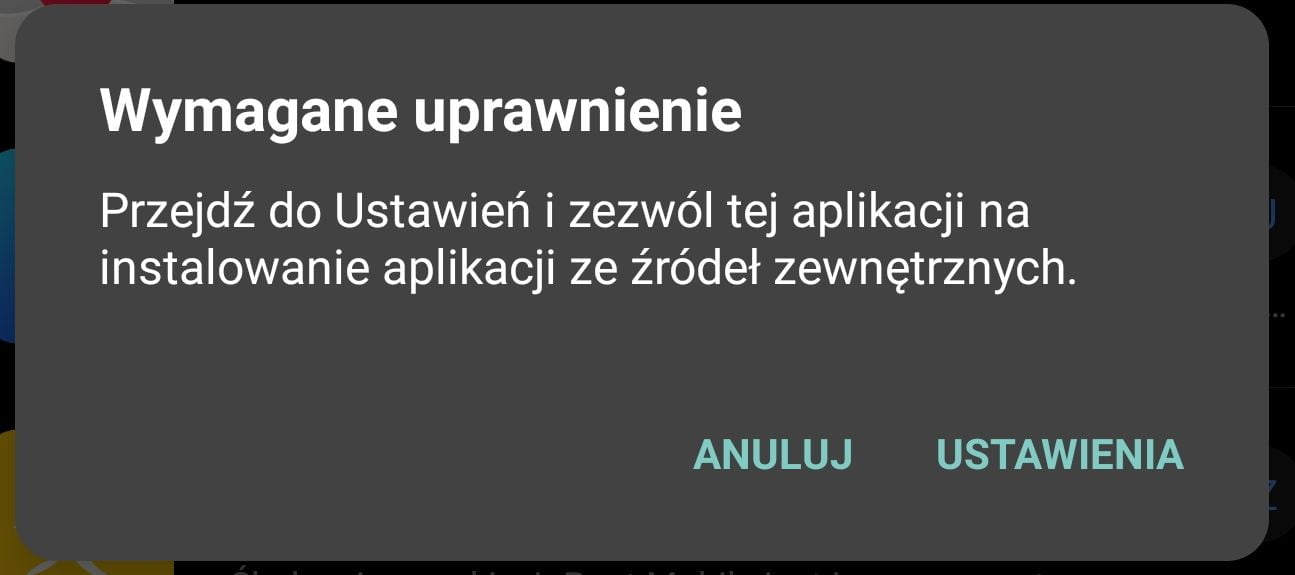
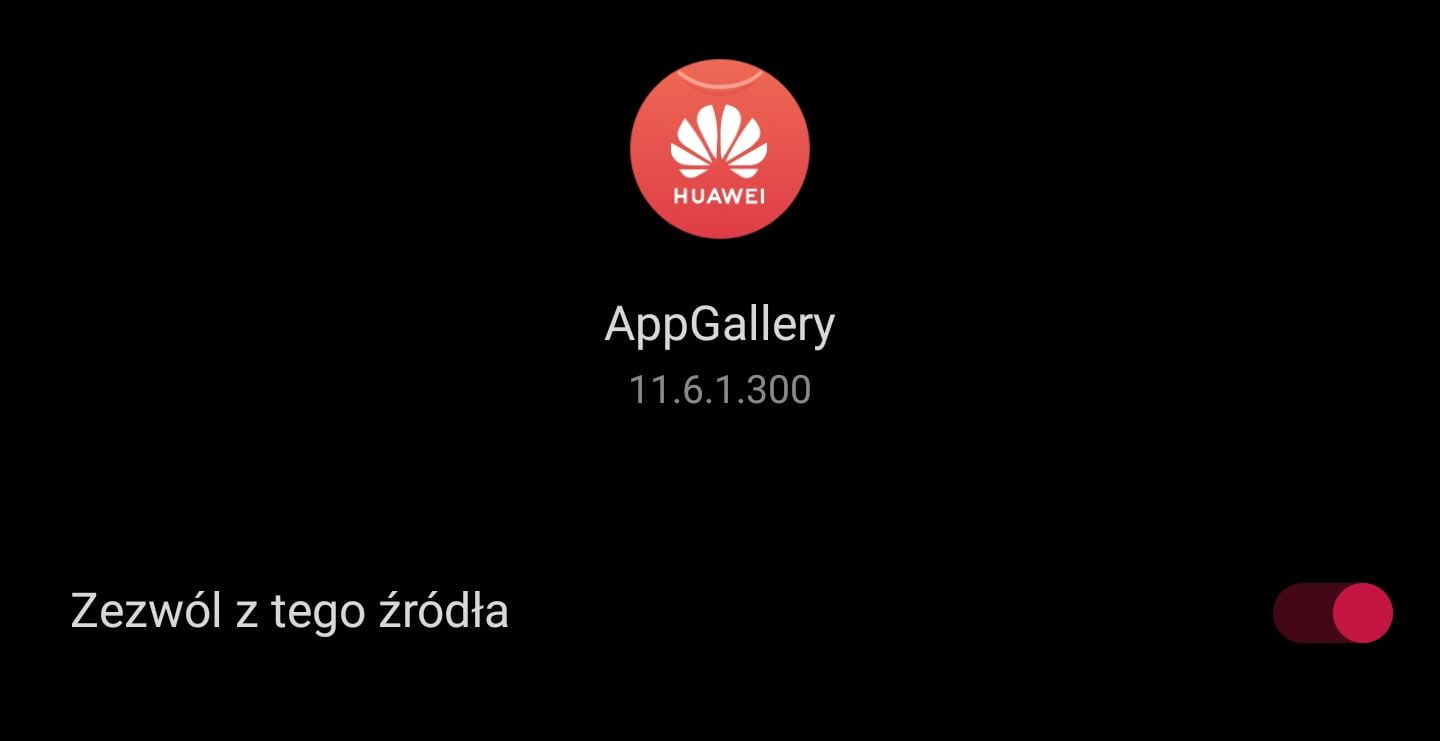
Właśnie zainstalowaliśmy w pełni funkcjonalny ekosystem aplikacji i usług Huawei. Wypada nam się jeszcze zalogować lub utworzyć konto w zakładce Ja:
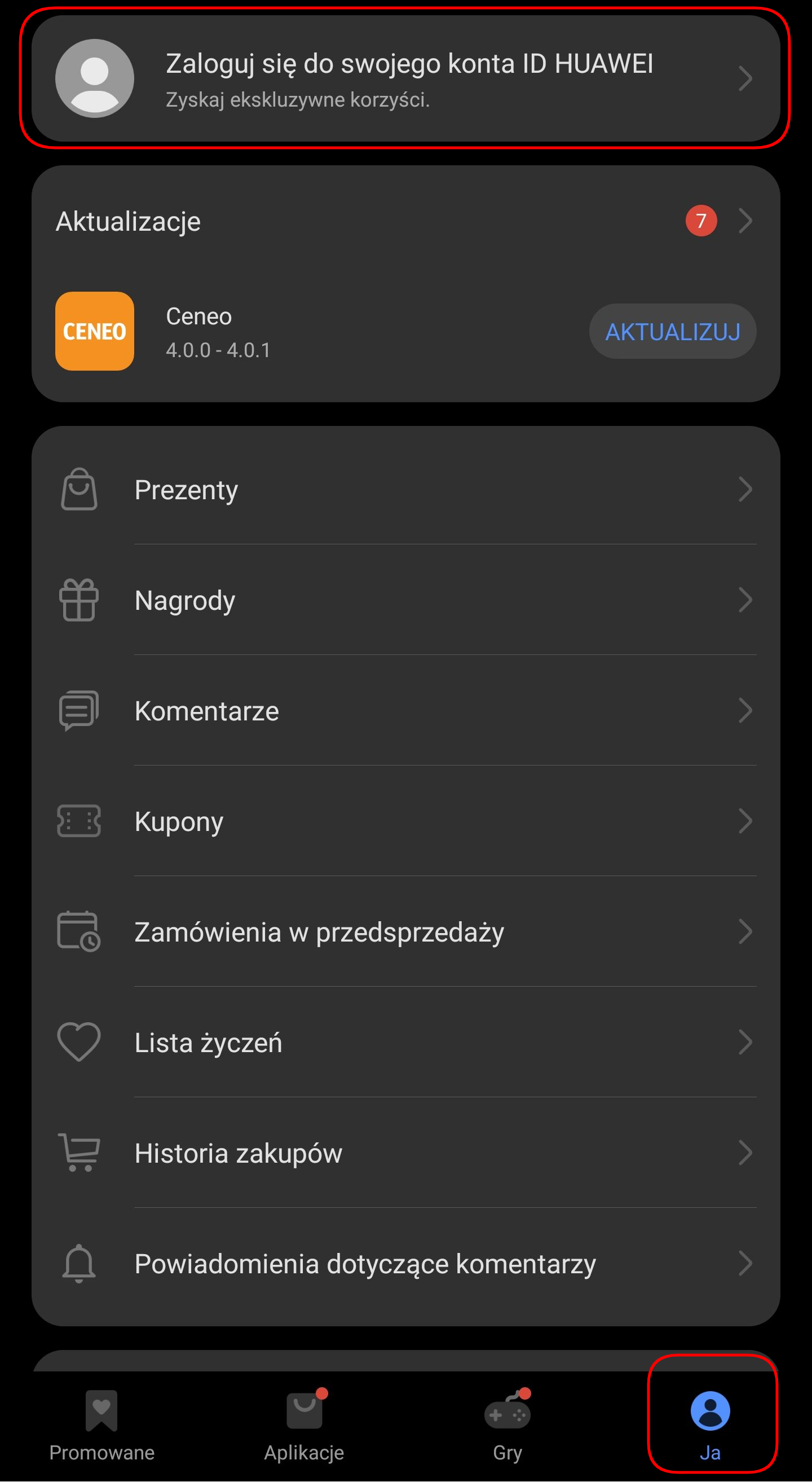
Zobacz też: Sklep z aplikacjami Huaweia rozwija się w niesamowitym tempie
Co znajdziemy w sklepie?
Huawei AppGallery po kilku latach dynamicznego rozwoju to już zupełnie inny sklep niż za czasów nałożenia ograniczeń przez Amerykanów. Repozytorium nadal nie jest aż tak bogate, jak w przypadku Sklepu Google Play, ale widać tutaj znaczący progres. Warto podkreślić, że dotyczy to nie tylko dużych graczy w postaci TikToka, Snapchata czy Tindera, ale także setek mniejszych aplikacji ważnych dla danego regionu. Bez problemu skorzystamy z usług Empika, Allegro, Pyszne czy Inpostu.
Producent bardzo sprytnie radzi sobie także z tymi aplikacjami, których w sklepie nie ma. Zamiast wyświetlać komunikat zwrotny informujący o tym, że oprogramowania nie znaleziono, zintegrowana z AppGallery wyszukiwarka Petal wyświetla linki do plików instalacyjnych ze strony producenta lub bezpiecznych źródeł (APK Pure). Dodane w ten sposób apki można nawet aktualizować z poziomu sklepu Huawei, co jest dużym udogodnieniem.

Oczywiście bardziej korzystnym rozwiązaniem dla posiadaczy telefonów z usługami Google będzie instalowanie jedynie natywnych aplikacji AppGallery. W tym miejscu trzeba przywołać autorskie oprogramowanie Huawei, które z roku na rok jest coraz lepsze. Mam tu na myśli m.in. wspomnianą wcześniej wyszukiwarkę Petal Search, monitorujący zdrowie Huawei Health i bazujący na mapach TomTom Petal Maps. Daleki jestem od stwierdzenia, że to rozwiązania lepsze od propozycji Google, ale oferują unikalne funkcje i są jak najbardziej użyteczne.
Ze względu na bezpieczeństwo natywnego wsparcia wymaga również bankowość elektroniczna. Polskich użytkowników zapewne ucieszy fakt wsparcia dla aplikacji bankowych takich instytucji jak:
- PKO BP,
- Millenium,
- Alior Bank,
- mBank,
- Getin,
- Credit Agricole,
- Noble Bank.
W przypadku każdej z tych aplikacji możemy dokonywać płatności Blikiem, a do konta Huawei ID bez problemu przypiszemy kartę Mastercard bądź Visa. AppGallery zapewnia także obsługę Revoluta i Curve.

